Macin käyttöopas
- Tervetuloa
- Uudet ominaisuudet macOS Tahoessa
-
- Internet-yhteyden muodostaminen
- Kirjautuminen Apple-tilille
- iCloudin käyttöönotto
- Verkon selaaminen
- Tiedoston esikatseleminen
- Näyttökuvan ottaminen
- Näytön kirkkauden muuttaminen
- Äänenvoimakkuuden säätäminen
- Ohjauslevyn ja hiiren eleiden käyttö
- Käytä Touch ID:tä
- Dokumenttien tulostaminen
- Näppäinoikotiet
-
- Macin apit
- Appien avaaminen
- Appi-ikkunoissa työskenteleminen
- Appi-ikkunoiden järjestäminen
- Appien käyttäminen koko näytöllä
- Appien käyttäminen Split View -näkymässä
- Järjestäjän käyttäminen
- Appien hankkiminen App Storesta
- Appien asentaminen ja uudelleenasentaminen App Storesta
- Muiden appien asentaminen ja asennusten poistaminen
-
- Dokumenttien luominen ja niiden kanssa työskenteleminen
- Dokumenttien avaaminen
- Merkintöjen tekeminen tiedostoihin
- Tiedostojen yhdistäminen PDF:ksi
- Työpöydällä olevien tiedostojen järjestäminen
- Tiedostojen järjestäminen kansioilla
- Tiedostojen ja kansioiden merkitseminen
- Tiedostojen varmuuskopioiminen
- Tiedostojen palauttaminen
-
- Järjestelmäasetusten muuttaminen
- Työpöytäkuvan valitseminen
- Widgettien lisääminen ja muokkaaminen
- Näytönsäästäjän käyttäminen
- Käyttäjän tai ryhmän lisääminen
- Sähköpostitilien ja muiden tilien lisääminen
- Tehtävien automatisointi Pikakomennoilla
- Memojin luominen
- Sisäänkirjautumiskuvan vaihtaminen
- Järjestelmän kielen vaihtaminen
- Näytön sisällön suurentaminen
-
- Esittelyssä Apple Intelligence
- Viestien ja puheluiden kääntäminen
- Omien kuvien luominen Image Playgroundilla
- Oman emojin luominen genmojilla
- Apple Intelligencen käyttäminen Sirin kanssa
- Oikeiden sanojen löytäminen kirjoitustyökalujen avulla
- Yhteenvedon tekeminen ilmoituksista ja keskeytysten vähentäminen
-
- Apple Intelligencen käyttäminen Mail-apissa
- Apple Intelligencen käyttäminen Viestit-apissa
- Apple Intelligencen käyttäminen Muistiinpanot-apissa
- Apple Intelligencen käyttäminen Puhelin-apissa
- Apple Intelligencen käyttäminen Kuvat-apissa
- Apple Intelligencen käyttäminen Muistutukset-apissa
- Apple Intelligencen käyttäminen Safari-apissa
- Apple Intelligencen käyttäminen Pikakomennot-apissa
- ChatGPT:n käyttäminen Apple Intelligencen kanssa
- Apple Intelligence ja yksityisyys
- Pääsyn estäminen Apple Intelligence ‑ominaisuuksiin
-
- Keskity-tilan käyttöönotto tehtävään keskittymistä varten
- Ponnahdusikkunoiden estäminen Safarissa
- Sanelun käyttäminen
- Pikatoimintojen suorittaminen aktivointikulmien avulla
- Sähköpostien lähettäminen
- Tekstiviestien lähettäminen
- FaceTime-puhelun soittaminen
- Kuvien ja videoiden muokkaaminen
- Kuvan tekstin käyttäminen Live-tekstillä
- Pikamuistiinpanon aloittaminen
- Reittiohjeiden hankkiminen
-
- Jatkuvuuden johdanto
- Kohteiden lähettäminen lähellä oleviin laitteisiin AirDropilla
- Tehtävien siirtäminen laitteiden välillä
- iPhonen hallitseminen Macilla
- Kopioiminen ja sijoittaminen laitteiden välillä
- Videon ja äänen striimaaminen AirPlaylla
- Puhelujen soittaminen ja vastaanottaminen sekä tekstiviestien lähettäminen ja vastaanottaminen Macilla
- iPhonen internet-yhteyden käyttäminen Macissa
- Wi-Fi-salasanan jakaminen toisen laitteen kanssa
- iPhonen käyttäminen verkkokamerana
- Luonnosten, kuvien ja skannausten lisääminen iPhonesta tai iPadista
- Macin lukituksen avaaminen Apple Watchilla
- iPadin käyttäminen toisena näyttönä
- Macin ja iPadin ohjaaminen samalla näppäimistöllä ja hiirellä
- Musiikin, elokuvien ja muun synkronointi laitteiden välillä
-
- Perhejaon käyttöönotto
- Perhejako-suositusten saaminen
- Perheenjäsenien lisääminen Perhejako-ryhmään
- Perheenjäsenten poistaminen Perhejako-ryhmästä
- Jakamisen ja käyttörajoitusten asetusten hallitseminen
- Kuvakirjaston jakaminen
- Yhteistyön tekeminen projekteissa
- Kanssasi jaetun sisällön löytäminen
- Ystävien ja perheenjäsenten löytäminen
-
- Ulkoisen näytön liittäminen
- Kameran käyttäminen
- Langattoman lisälaitteen yhdistäminen
- Tulostimen yhdistäminen Maciin
- AirPods-kuulokkeiden yhdistäminen Maciin
- Macin akunkeston parantaminen
- Tallennustilan optimoiminen
- CD- ja DVD-levyjen polttaminen
- Kodin lisälaitteiden ohjaaminen
- Windowsin käyttäminen Macissa
-
- Alkuun pääseminen
-
- Näkemiseen liittyvät käyttöapuominaisuudet
- VoiceOverin käytön aloittaminen
- Ympäristöön zoomaaminen
- Näytön sisällön lähentäminen
- Tekstin ja kuvakkeiden suurentaminen
- Näytön värien säätäminen
- Värien tai tekstin näyttäminen suurempana
- Tekstin lukeminen tai kuunteleminen apeissa
- Näytön liikkeen muokkaaminen
-
- Jaetun sisällön hallitseminen
- Macin asettaminen turvalliseksi
- Macin sijainnin näkemisen salliminen apeille
- Yksityisen selauksen käyttäminen
- Tietojen suojaaminen
- Salasanojen ymmärtäminen
- Heikkojen tai vaarantuneiden salasanojen vaihtaminen
- Mailin tietosuojauksen käyttäminen
- Kirjaudu sisään Applella -toiminnon käyttäminen apeissa ja verkkosivustoilla
- Kadonneen laitteen löytäminen
- Resursseja Macillesi
- Resursseja Apple-laitteillesi
- Tekijänoikeudet ja tavaramerkit

Macin tyhjentäminen
Jos tietokoneesi on Applen sirulla varustettu Mac tai Apple T2 Security ‑sirulla varustettu Intel-pohjainen Mac, ja siinä on käytössä macOS Monterey 12 tai uudempi, voit palauttaa Macin Tyhjennysapurilla tehdasasetuksiin ennen kuin vaihdat, myyt tai lahjoitat sen pois.
Jos sinulla on muuntyyppinen Mac, katso macOS:n poistaminen ja asentaminen uudelleen.
VAROITUS: Macin tyhjentäminen poistaa siitä kaikki tiedot. Ennen kuin aloitat, varmuuskopioi Mac Time Machinella.
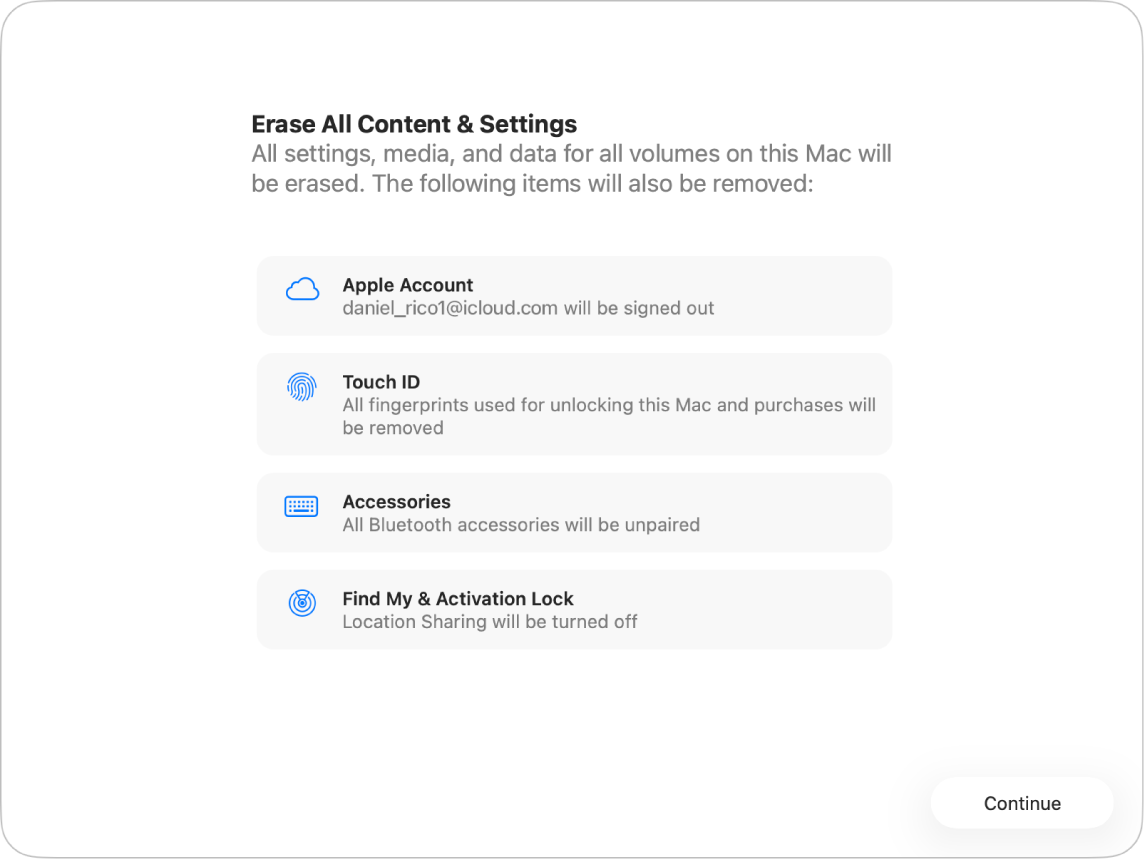
Mitä Tyhjennysapuri tekee?
Tyhjennysapuri ![]() tekee Macissa seuraavaa:
tekee Macissa seuraavaa:
Kirjaa sinut ulos Applen palveluista, kuten iCloudista.
Laittaa pois päältä Etsi- ja Aktivointilukitus-ominaisuudet, jotta tyhjennettävää Macia ei enää voi yhdistää sinuun.
Poistaa sisältösi ja asetuksesi sekä asentamasi apit.
Tyhjentää kaikki taltiot (ei ainoastaan taltion, jolla olet tällä hetkellä). Jos olet asentanut Maciin Windowsin Boot Camp -apurilla, myös BOOTCAMP-taltio tyhjennetään.
Tyhjentää kaikki käyttäjätilit ja niiden tiedot (ei ainoastaan oman käyttäjätilisi).
Macin palauttaminen tehdasasetuksiinsa Tyhjennysapuria käyttämällä
Huomaa: Jos käytössäsi on macOS Monterey 12, katso Applen tukiartikkeli Macin tyhjentäminen ja palauttaminen tehdasasetuksiin.
Avaa Macissa Järjestelmäasetukset-appi
 .
.Klikkaa sivupalkissa Yleiset
 . (Sinun on ehkä selattava alaspäin.)
. (Sinun on ehkä selattava alaspäin.)Klikkaa Siirrä tai nollaa.
Klikkaa Poista kaikki sisältö ja asetukset.
Syötä Tyhjennysapurissa
 ylläpitäjän tietosi ja klikkaa Avaa lukitus.
ylläpitäjän tietosi ja klikkaa Avaa lukitus.Katso luettelo poistettavista kohteista sisältösi ja asetustesi lisäksi.
Jos Macissasi on useita käyttäjätilejä, klikkaa
 Macin käyttäjätunnuksesi vieressä, jotta voit tarkastella kohteita.
Macin käyttäjätunnuksesi vieressä, jotta voit tarkastella kohteita.Klikkaa Jatka ja seuraa näytöllä näkyviä ohjeita.
Kun tyhjennys on tehty, Macin näyttöön tulee teksti ”Hei”. Mac voidaan nyt ottaa käyttöön uutta käyttäjää varten.
Huomaa: Jos tämä ominaisuus ei ole saatavilla tai ei toimi Macillasi, katso kohta ”Jos Poista kaikki sisältö ja asetukset ‑toimintoa ei voi käyttää” Applen tukiartikkelissa Macin tyhjentäminen ja palauttaminen tehdasasetuksiin.